
Кез-келген сайттан парольді жоғалтуға болады, бірақ оны табу немесе есте сақтау әрқашан мүмкін емес. Ең қиын нәрсе, ол Google сияқты маңызды ресурстарға қол жеткен кезде. Көптеген адамдар үшін бұл тек іздеу жүйесі ғана емес, сонымен қатар YouTube-арна, ол жерде сақталған мазмұнмен және осы компанияның көптеген қызметтері бар YouTube-арна. Дегенмен, оның жүйесі сіз өзіңіздің пароліңізді жаңа есептік жазбаны құру үшін қалпына келтіре алмайтын өте жоғары ықтималдылықпен ұйымдастырылғандай етіп орналастырылған. Бұл мақалада біз кодты жоғалтқан жағдайда сіздің шотыңызға қалай кіру керектігі туралы сөйлесеміз.
Google есептік жазбасын құпия сөзді қалпына келтіру
Дереу Google-дегі жоғалған пароль, көптеген басқа қызметтердегідей, пайдаланушының профиль иесі екендігі туралы маңызды дәлелдер болса, көптеген басқа қызметтердегідей қалпына келтіру оңай болмайды. Оларға телефонмен немесе резервтік электрондық поштаға байланысу кіреді. Алайда, қалпына келтірудің қалпына келуі өте көп, сондықтан егер сіз шынымен есептік жазбаны жасаушысыңыз және оны бірнеше күш-жігермен қолдансаңыз, сіз Access-ті қайта қосып, құпия сөзді жаңасына өзгерте аласыз.Екіншіден, бірақ маңызды ұсыныстар:
- Орналасқан жері. Google және оның қызметтеріне жиі баратын интернетті (үй немесе ұялы) пайдаланыңыз;
- Браузер. Қалпына келтіру бетін әдеттегі шолғыш арқылы ашыңыз, тіпті егер сіз мұны инкогнито режимінен жасасаңыз да;
- Құрылғы. Google және Services-қа кіретін компьютерден, планшетте немесе телефоннан қалпына келтіру процедурасын бастаңыз.
Осы үш параметрден бері әр түрлі (Google) тұрақты түрде бекітілген (Google әрқашан біледі, оның ішінде, қай IP-дан, оның көмегімен, қай компьютерге немесе смартфонға / планшетті пайдаланады), егер сіз оны өзгертпесеңіз, оны қол жеткізуді қайтара алмасаңыз сіздің әдеттеріңіз. Ерекше жерден (достардан, жұмыстан, қоғамдық орындардан) кіру оң нәтиже алу мүмкіндігін азайтады.
1-қадам: Тіркелгіге авторизациялау
Алдымен сіз пароль қалпына келтірілетін есептік жазбаның қол жетімділігін растауыңыз керек.
- Электрондық пошта мекенжайы мен парольді енгізу керек кез келген Google Page ашыңыз. Мысалы, gmail поштасы.
- Профильге сәйкес электрондық поштаны енгізіп, Келесі түймесін басыңыз.
- Келесі бетте, парольді енгізудің орнына «Парольді ұмытып қалдыңыз ба?» Деген жазуды нұқыңыз.
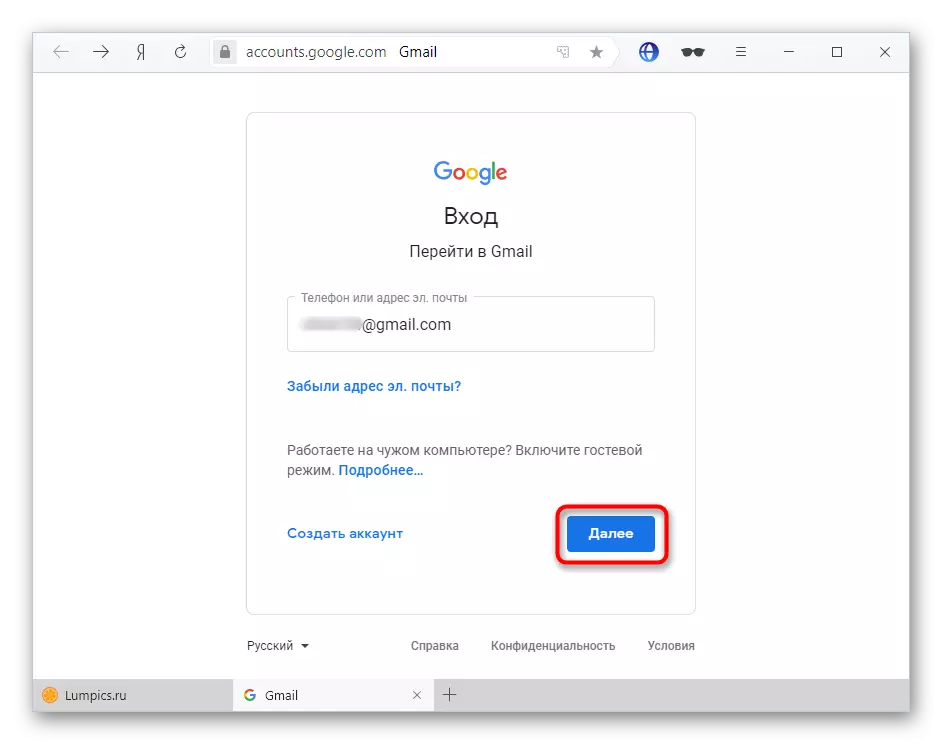
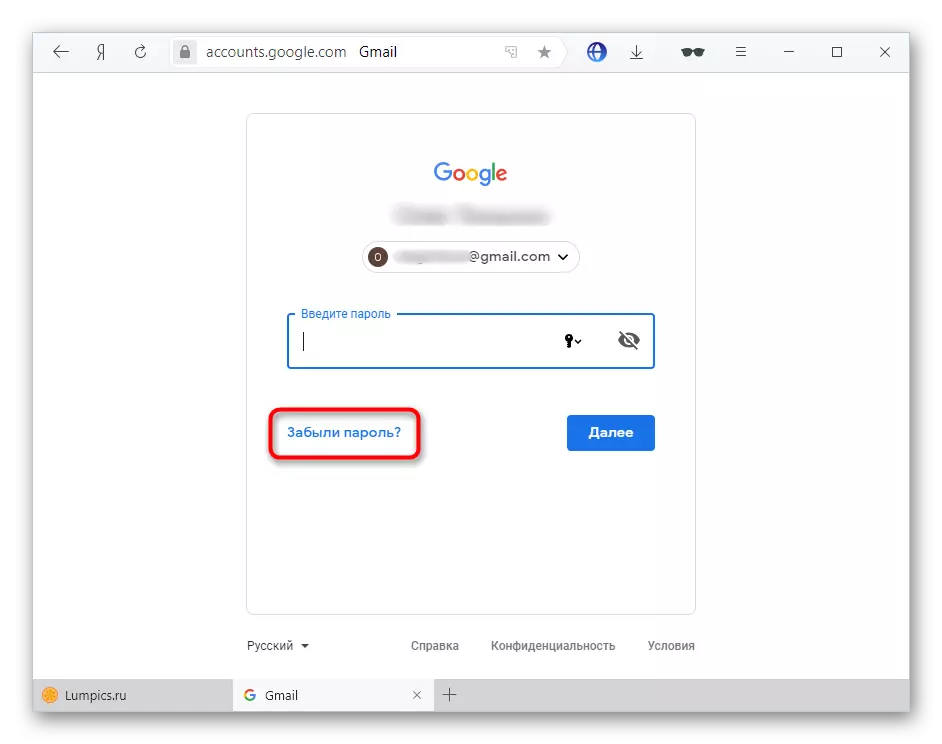
2-қадам: алдыңғы парольді енгізу
Алдымен сізге есте сақталған парольді соңғы рет енгізу сұралады. Шын мәнінде, басқалардан кейінірек тағайындалған болуы керек емес - кез-келген парольді енгізіңіз, ол бұрыннан бір рет пайдаланылды, оны Google есептік жазбасы үшін код сөзі ретінде пайдалануға пайдаланды.

Егер сіз ешбір есіңізде болмаса - кем дегенде, болжамды опцияны теріңіз, мысалы, сізден басқа, сізден басқа, басқалардан гөрі жиі қолданасыз. Не басқа жолмен жүр.
3-қадам: Телефон арқылы растау
Ұялы құрылғыға немесе телефон нөміріне байланған шоттар қосымша және, мүмкін, қалпына келтірудің маңызды тәсілдерінің бірі. Іс-шараларды дамытудың бірнеше жолы бар.
Біріншісі - сіз ұялы құрылғы арқылы тіркелгіге кіре бердіңіз, бірақ телефон нөмірін google профиліне байламадыңыз:
- Сіз бұл жолды біліп, телефонға қол жеткізе алмайсыз немесе Google батырмасынан «иә» түймесін басу үшін келісесіз.
- Әрекеттермен нұсқаулар пайда болады.
- Смартфон экранының құлпын ашып, Интернетті қосып, «Иә» қалқымалы хабарландыруды нұқыңыз.
- Егер бәрі сәтті болса, оған жаңа құпия сөз орнату және осы мәліметтер бойынша есептік жазбаңызды енгізу сұралады.

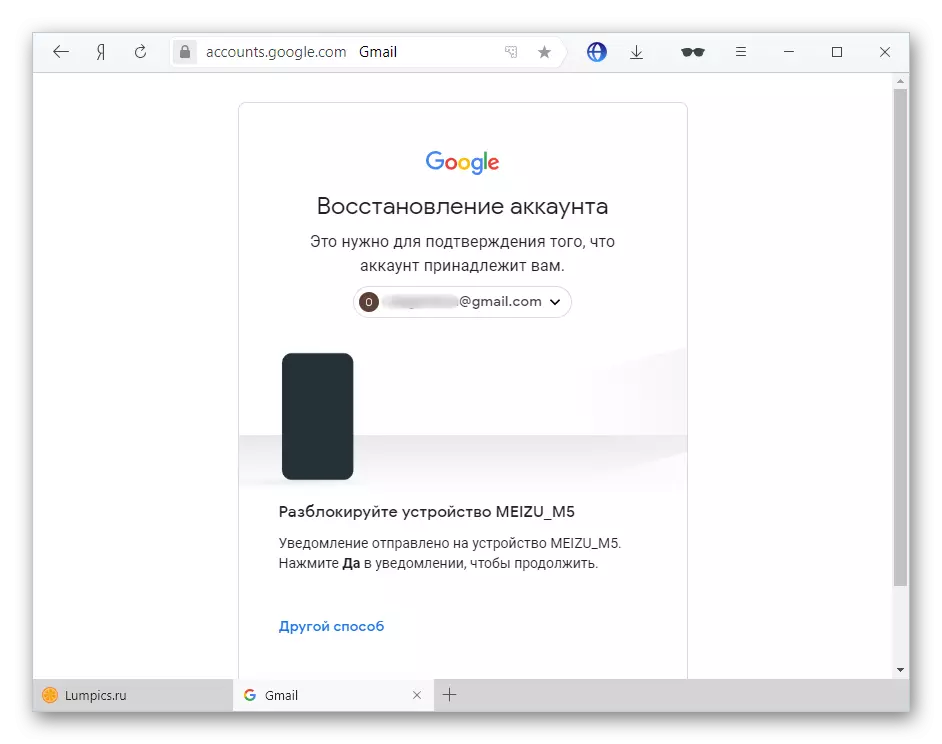
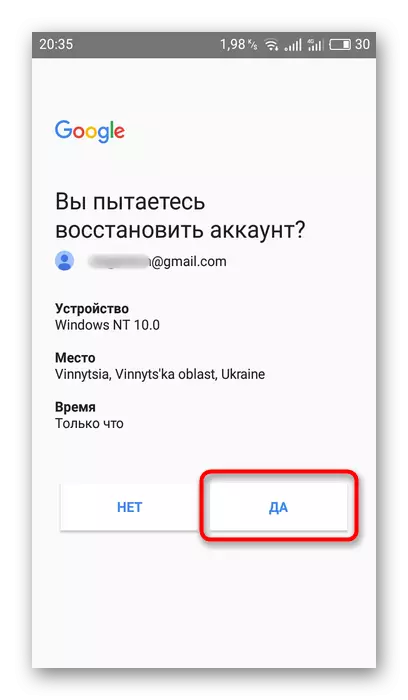

Тағы бір нұсқа. Сіз телефон нөмірімен байланыстырасыз, смартфондағы тіркелгіге кірудің қажеті жоқ па маңызды емес. Google үшін ең үлкен басымдық - бұл иесіне ұялы байланыс арқылы хабарласыңыз және Android немесе iOS-де құрылғыға хабарласпау.
- Сізден басқа жолмен нөмірге қосылу үшін тағы да ұсынылады. Егер телефон нөміріне қол жетімді болса, қосылған екі нұсқаның біреуін таңдаңыз, ал SMS-ті қосылған тарифке байланысты төлеуге болады.
- «Қоңырау» түймесін басу арқылы сіз роботтан кіріс қоңырауды алуыңыз керек, ал алты таңбалы код қалпына келтірудің ашық бетіне кіру үшін берілген. Бірден, оны бірден жазуға дайын болыңыз, телефонды қалай алып тастау керек.
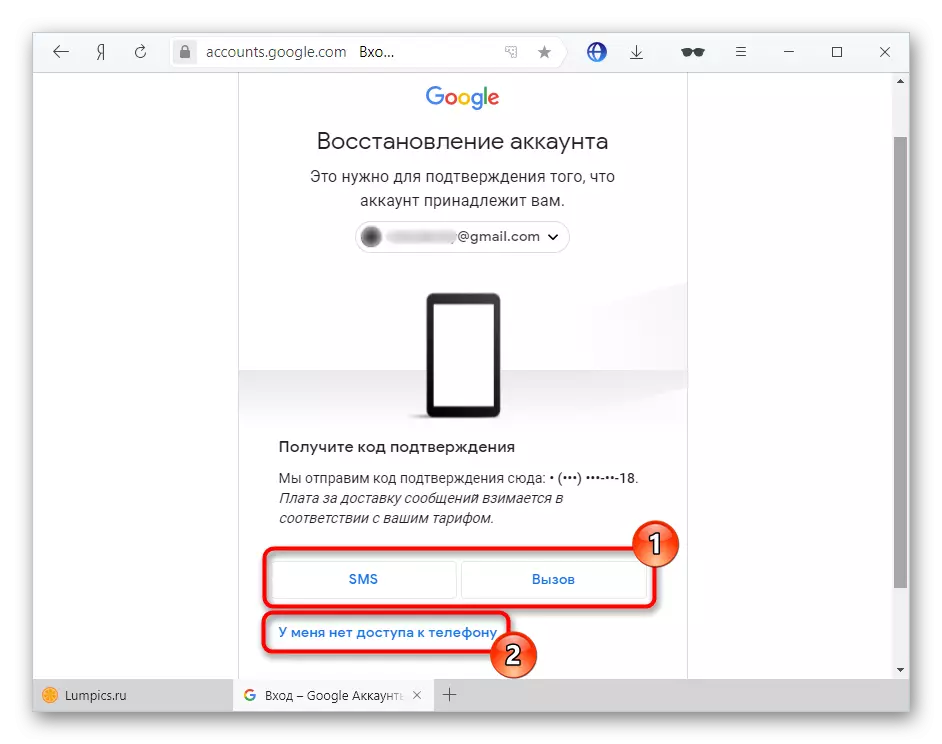
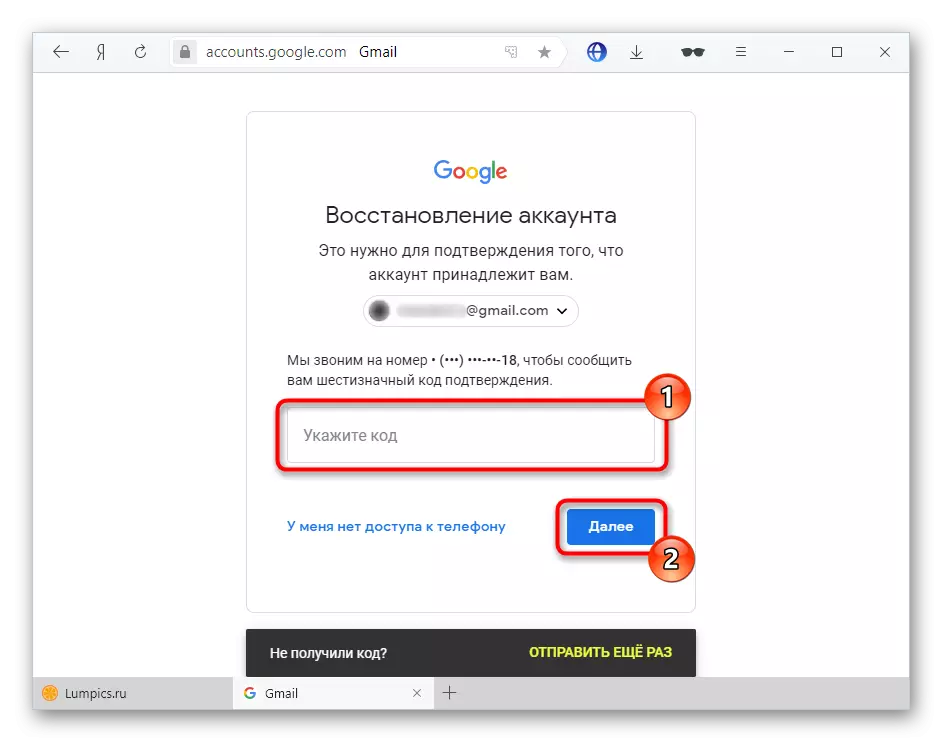
Екі жағдайда да, сізден жаңа парольді ойластыру сұралуы керек, содан кейін сіз есептік жазбаны пайдалануға кірісе аласыз.
4-қадам: Шоттың күнін енгізу
Оның есебін растаудың бір нұсқаларының бірі ретінде оның құрылған күнінің көрсеткіші бар. Әрине, әрбір пайдаланушы жылды да, бір айдан астам уақыт бойы есіне алмайды, әсіресе егер тіркеу бірнеше жыл бұрын болған болса. Алайда, дұрыс күн де дұрыс қалпына келтіру мүмкіндігін арттырады.6-қадам: құпия сұраққа жауап беріңіз
Ескі және салыстырмалы түрде ескі Google есептік жазбалары үшін бұл әдіс қосымша оқулардың бірі болып жұмыс істейді. Жақында тіркелгендер тіркелгендер, бұл қадам өткізіп кетуі керек, өйткені жақында құпия сұрақ көрсетілмеген.
Қалпына келтіруге тағы бір мүмкіндік алғаннан кейін, есептік жазбаны құру кезінде негізгі жолды көрсеткен сұрақ қойыңыз. Оған жауапты төмендегі жолаққа енгізіңіз. Бұл жағдайда жүйе қабылданбауы мүмкін, эксперимент - әр түрлі заттарды енгізу, мысалы, «мысық», бірақ «мысық» және т.б.
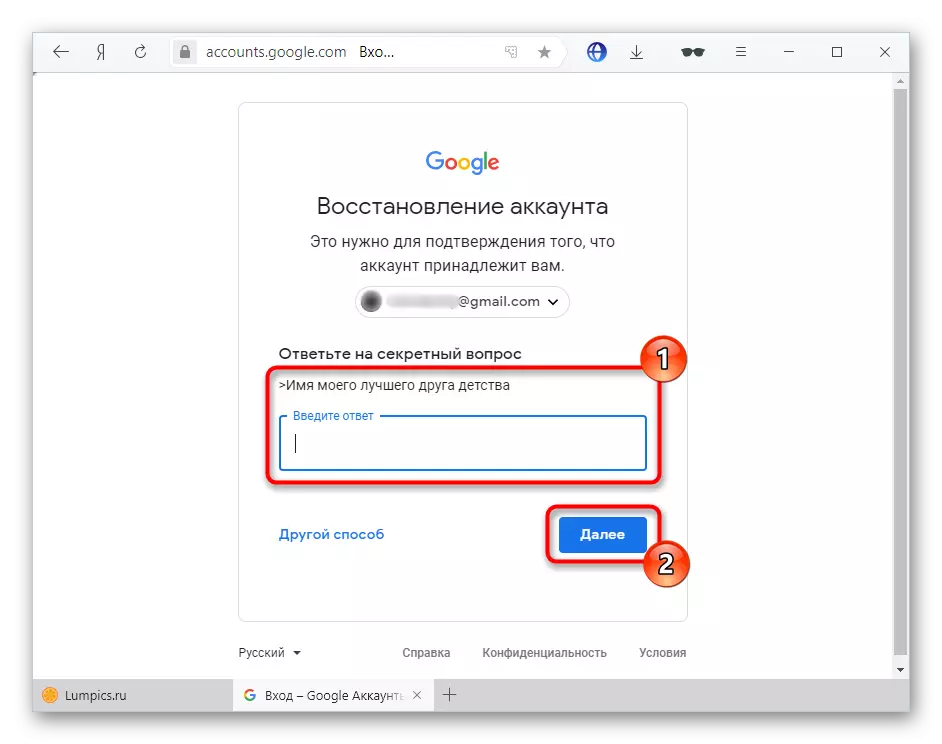
Сұраққа жауап бергеннен кейін сіз не профильді қалпына келтіре аласыз немесе жоқ.
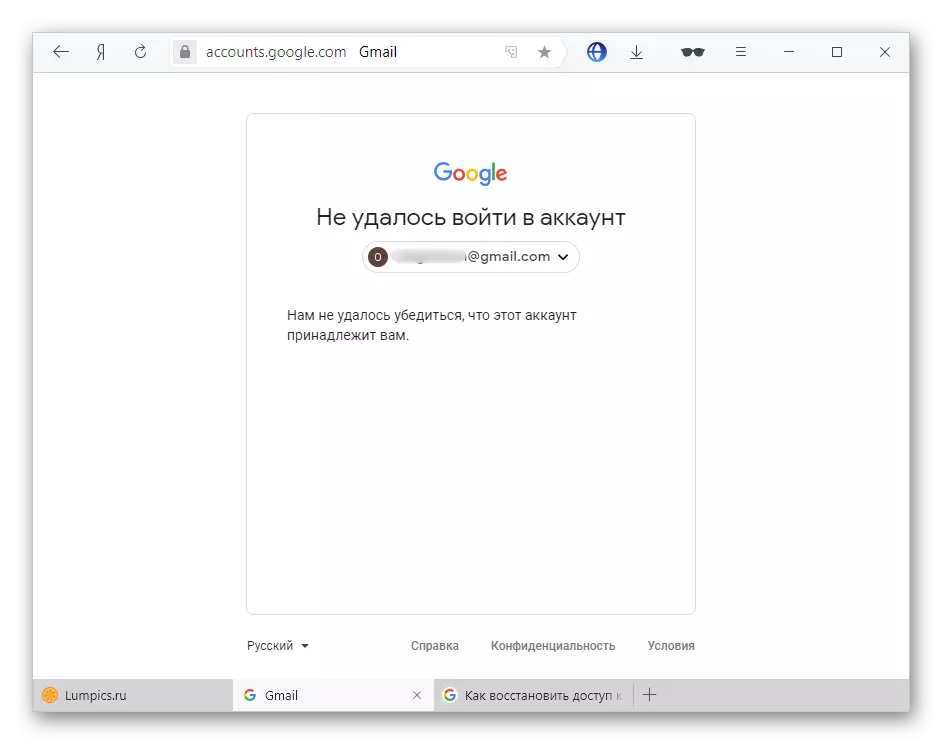
Қорытынды
Көріп отырғаныңыздай, Google ұмытылған немесе жоғалған парольді қалпына келтірудің көптеген әдістерін ұсынады. Барлық өрістерді мұқият және қатесіз толтырыңыз, кіріс құлпын ашу процедурасын қайта іске қосудан қорықпаңыз. Google серверлерімен бірге сақталған сәйкес келетін ақпарат алу туралы жеткілікті ақпарат алғаннан кейін жүйе сөзсіз құлыптан босатылады. Ең бастысы - қол жеткізуді, сақтық көшірмесін, сақтық көшірме электрондық поштасын және / немесе тіркелгіні сенімді мобильді құрылғымен тіркеңіз.

Бұл форма жаңа парольмен сәтті енгізілгеннен кейін дереу дереу пайда болады. Сондай-ақ, оны Google Settings ішінен кейінірек өзгертуге болады.
Бұл мүмкіндіктер, ал егер бірнеше әрекеттер сәтсіздіктермен аяқталса, өкінішке орай, сіз жаңа профиль жасауыңыз керек. Гуглдің техникалық қолдауы шоттарды қалпына келтірумен айналыспайды, әсіресе қолданушы қол жетімділігі жоғалған кезде, сондықтан олар көбінесе оларға мағынасыз болады.
Қараңыз: Google есептік жазбасын жасаңыз
